Hostwinds دروس
نتائج البحث عن:
جدول المحتويات
كيفية إنشاء إعادة التوجيه 301 في وورد
العلامات: WordPress
يتطلب إدارة موقع في بعض الأحيان نقل وظيفة أو صفحة. في هذه الحالة، هناك بعض عمليات إعادة التوجيهات التي يمكنك القيام بها للحفاظ على صفحاتك من إظهار 404 عاما. الطريقة الرئيسية للإعادة التوجيه الدائم مع 301. إذا كان إعادة التوجيه مؤقتا مؤقتا، يمكنك استخدام 302. سيذهب هذا الدليل على تحديد إعادة توجيه دائم.
استخدم البرنامج المساعد لإعادة التوجيه
أسهل طريقة لإدارة هذا مع مساعد إعادة توجيه. بمجرد تسجيل الدخول إلى صفحة المسؤول الخاصة بك، اتبع الخطوات التالية:
- انتقل إلى الملحقات الخاصة بك وابحث عن Redirect
- ابحث عن البرنامج المساعد الذي تريد استخدامه
- قم بتثبيت البرنامج المساعد
يمكنك متابعة دليل تثبيت المكون الإضافي الكامل.
ثم بعد تثبيت البرنامج المساعد، تحتاج إلى تنشيطه.
- حدد المكونات الإضافية المثبتة
- ابحث عن البرنامج المساعد الذي قمت بتثبيته
- انقر فوق زر التنشيط
بمجرد أن يكون لديك البرنامج المساعد الذي ترغب في استخدامه. أنت الآن جاهز للذهاب والبدء في إدارة إعادة توجيهاتك. يمكنك القيام بذلك من فئة أدوات أدوات WordPress، ثم حدد إعادة توجيه.
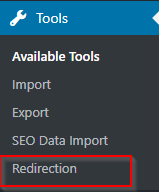
من هنا، يمكنك البدء في تعيين صفحات أو مشاركات محددة يجب إعادة توجيهها إلى صفحات أو مشاركات أخرى. يحتوي كل مكون إضافي على إعداد خاص به وميزات فريدة من نوعها حول كيفية تحقيق ذلك، لذلك من المهم قراءة الوثائق من مؤلف البرنامج المساعد.
حلول بديلة
هناك طريقة أخرى هي جعل Redirects 301 من خلال تحرير ملف .htaccess يدويا. هذا أكثر تعقيدا ومشكلة، لذلك لدينا دليل على القيام بذلك هنا إذا كنت مهتما وأفضل عدم استخدام البرنامج المساعد.
كتب بواسطة Hostwinds Team / أبريل 21, 2018
